Zf の静止画モードで、 メニューをカスタマイズする方法は、以下のとおりです。
動画での操作手順は、”見て聞くマニュアル Digitutor(デジチューター)”でご確認いただけます。
※ この動画では Z6 を使用しています。
1. ボタンを押します
2. カスタムメニューを選択し、
ボタンを押します
3. 「f:操作」を選択し、 ボタンを押します
4. 「f1:iメニューのカスタマイズ」を選択し、 ボタンを押します
5. マルチセレクターの を押して、機能を割り当てたい場所を選択し、
ボタンを押します
6. マルチセレクターの を押して、割り当てたい機能を選択し、
ボタンを押します
メニューに割り当てられる機能は次のとおりです。
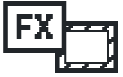 | 撮像範囲設定 |  | 手ブレ補正 |
 | 階調モード | 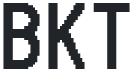 | オートブラケティング |
 | 画質モード |  | 多重露出 |
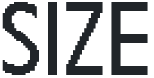 | 画像サイズ |  | HDR 合成 |
 | メモリーカード情報表示 | 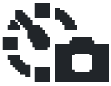 | インターバルタイマー撮影 |
 | 露出情報 | 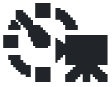 | タイムラプス動画 |
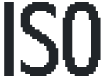 | ISO 感度設定 |  | フォーカスシフト撮影 |
 | ホワイトバランス |  | ピクセルシフト撮影 |
 | ピクチャーコントロール | 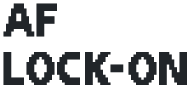 | AF ロックオン |
 | ピクチャーコントロール(HLG) |  | サイレントモード |
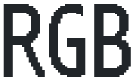 | 色空間 |  | プリキャプチャ―記録設定 |
 | アクティブ D-ライティング | 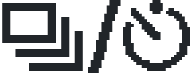 | レリーズモード |
 | 長秒時ノイズ低減 |  | シャッター方式 |
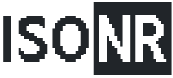 | 高感度ノイズ低減 | 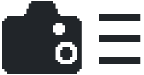 | カスタムボタンの機能(撮影) |
 | 美肌効果 |  | ビューモード設定(静止画 Lv) |
 | 人物印象調整 | 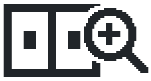 | 2 点拡大 |
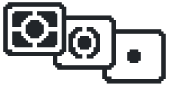 | 測光モード | 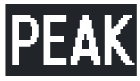 | フォーカスピーキング |
 | フラッシュモード |  | モニター / ファインダーの明るさ |
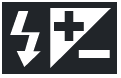 | フラッシュ調光補正 |  | 赤色画面表示 |
 | フォーカスモード |  | 機内モード |
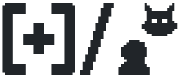 | AF エリアモード / 被写体検出 |  | リモコン接続(ML-L7) |
7. 割り当てが完了したら ボタンを押し、設定を終了します
各機能の詳細は、活用ガイドをこちらからダウンロードしてご参照ください。
